
ROBLOX ROCHING 0. Spójrzmy na niektóre metody naprawy tego problemu.
Jak w przypadku większości takich błędów określenie dokładnej przyczyny awarii jest niemożliwe, więc jedynym odwołaniem jest wypróbowanie wielu metod i sprawdzenie, co działa. Problem może wynikać z aktualizacji, uszkodzenia plików Roblox, a nawet czegoś tak prostego jak losowy błąd w pamięci podręcznej Roblox.
Metoda 1: Uruchom ponownie komputer
Wiemy, że już to słyszałeś tysiąc razy, ale ta rada jest powtarzana z bardzo dobrego powodu - jest to najprostsza rzecz, którą możesz zrobić, która naprawia najbardziej tymczasowe problemy.
A jeśli uważasz, że nie musisz ponownie uruchamiać komputera, ponieważ go zamknąć, pomyśl jeszcze raz. Nowoczesne systemy operacyjne, takie jak Windows 11, tak naprawdę nie zamykają komputera, ale tylko umieszczają go w odmianie trybu uśpienia.
To poprawi czasy uruchamiania, ale oznacza również, że wszelkie tymczasowe usterki nie znikają po zamknięciu, jak ogólnie można się spodziewać. W tym celu wyraźnie musisz powiedzieć komputerowi, aby ponownie uruchomić.
Więc przed polowaniem na jakiekolwiek inne rozwiązanie, warto spróbować ponownie uruchomić komputer i sprawdzić, czy błąd pojawia się ponownie. Jeśli nie, po prostu naprawiłeś swój problem bez konieczności dużo robienia. To
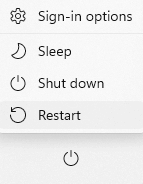
Metoda 2: Ponownie zainstaluj Roblox
Dobra, więc już zrestartowałeś komputer i nic nie zrobiło. Następnym krokiem jest próba ponownej instalacji Robloxa, aby sprawdzić, czy to rozwiązuje problem.
Ponieważ Roblox jest grą obsługi na żywo (co oznacza, że jest hostowany na serwerze chmurowym i powiązany z konto), nie stracisz żadnego postępu ani danych. Jedyne rzeczy, które zostaną usunięte i ponownie zainstalowane, to pliki gier, które właśnie chcemy.
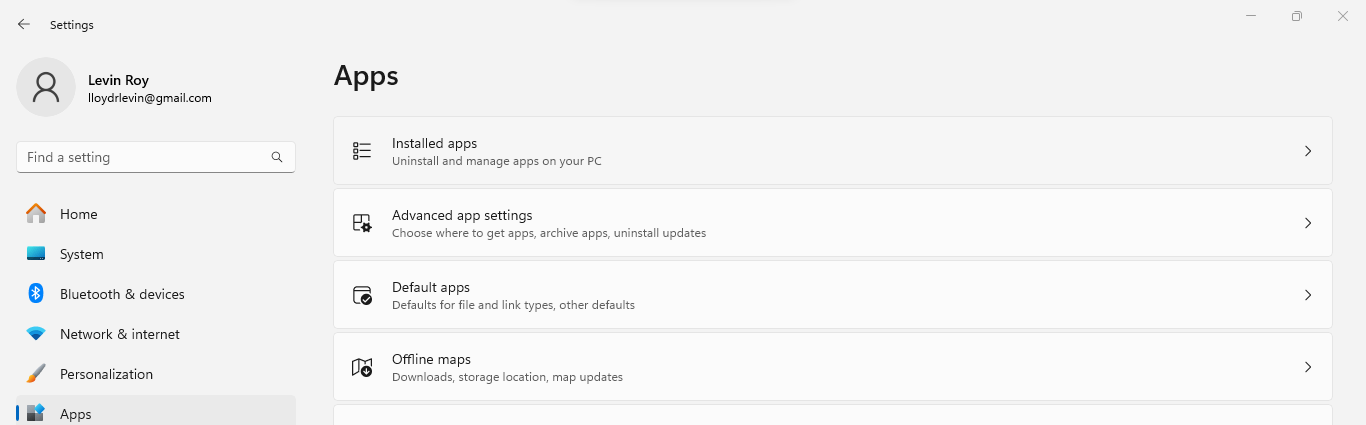

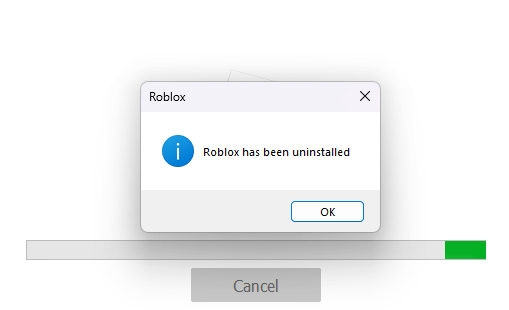
To tylko odinstalowało Roblox. Teraz spójrzmy na zainstalowanie go ponownie.
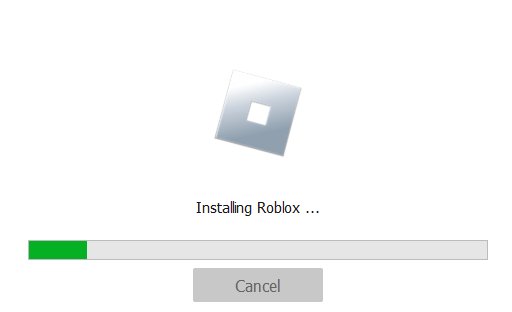
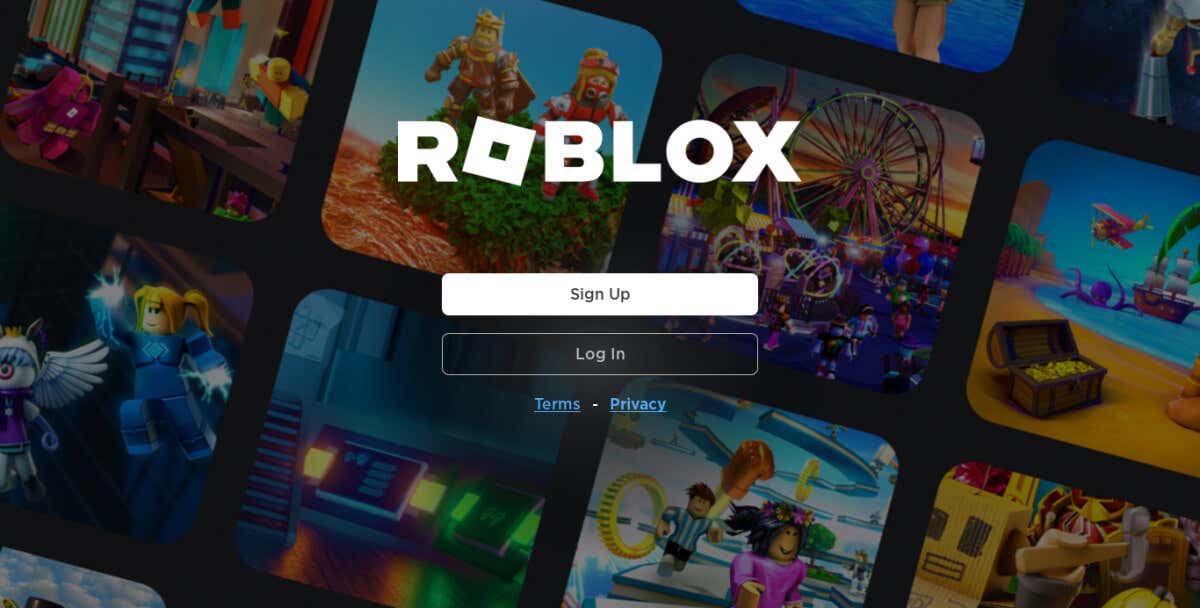
Metoda 3: aktualizacja systemu Windows
Jeśli ponowna instalacja nie naprawi błędu, problem może leżeć nie z Robloxem, ale z samym systemem Windows. Takie problemy mogą pojawić się, jeśli twój system nie zostanie zaktualizowany, ponieważ gra może oczekiwać, że funkcje, których nie ma lub nie są konfliktu z przestarzałymi błędami.
Te problemy są po prostu naprawione poprzez aktualizację systemu Windows. W przypadku, gdy nie jesteś w stanie tego zrobić, istnieją sposoby na pokonanie Aktualizacje nie pojawiają się lub Wymuszanie systemu Windows do instalowania aktualizacji.
Metoda 4: Wyczyść dane pamięci podręcznej
Podobnie jak wszystkie aplikacje, Roblox buforuje dane, aby przyspieszyć czas ładowania. Czasami dane te mogą również zostać uszkodzone, tworząc błędy, gdy Roblox działa, nawet gdy jego pliki gry są nienaruszone.
Te pliki tymczasowe mogą nawet trwać poprzez ponowną instalację, dzięki czemu ważne jest, aby wyczyścić je ręcznie. Nie martw się; Usunięta pamięć podręczna oznacza po prostu, że Roblox zajmie nieco dłużej, ponieważ będzie musiał ponownie pobrać te dane z chmury i stworzyć świeżą pamięć podręczną.
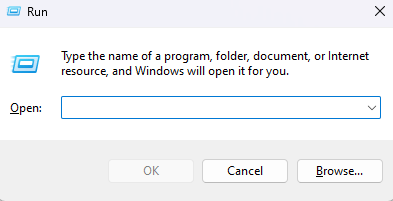
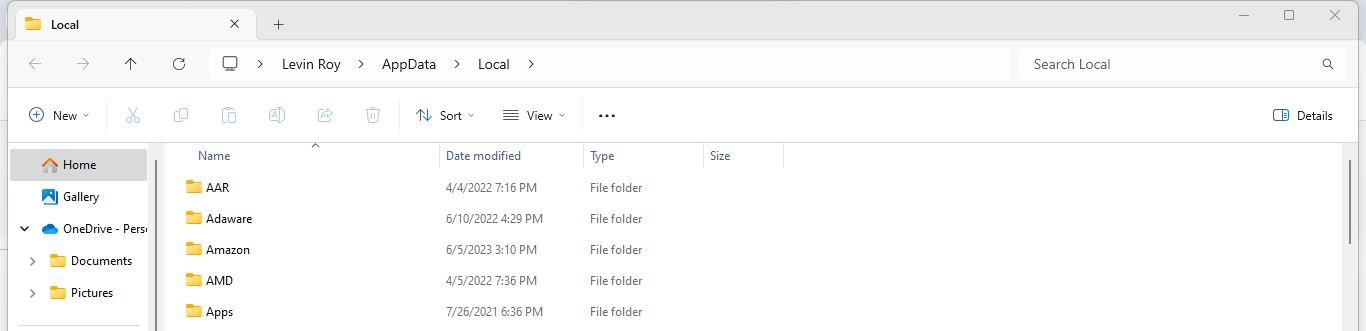
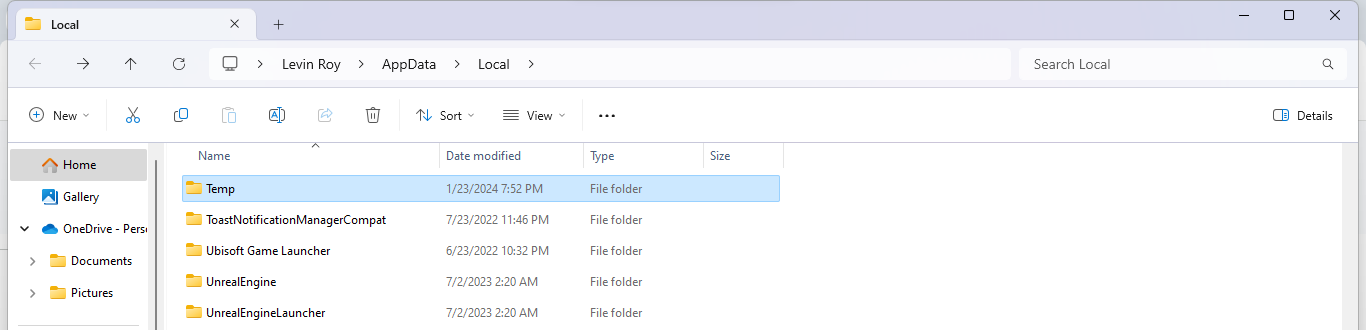
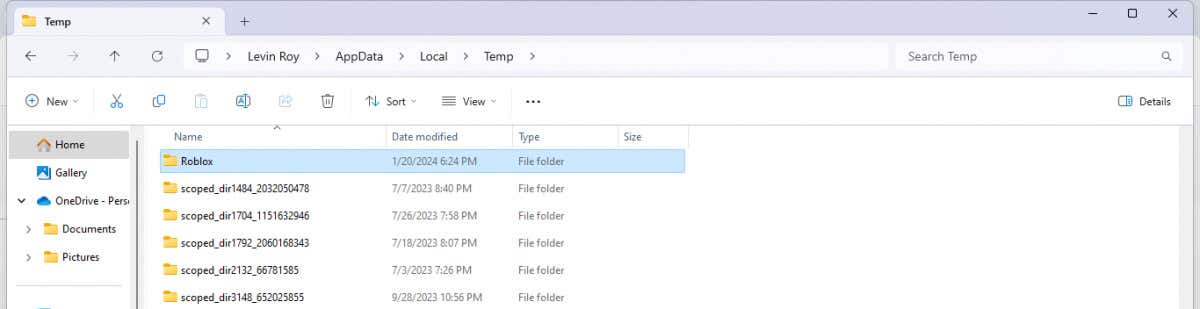
Metoda 5: Wypróbuj wersję Microsoft Store
Oprócz standardowego klienta Roblox zainstalowanego przez większość graczy istnieje również wersja rozdzielona również w sklepie Microsoft. Ta wersja jest zwykle lepiej zoptymalizowana dla systemu Windows, dzięki czemu jest bardziej stabilna na niektórych komputerach.
A ponieważ twoje dane są powiązane z Twoim kontem, możesz kontynuować dokładnie tam, gdzie się skończyłeś.
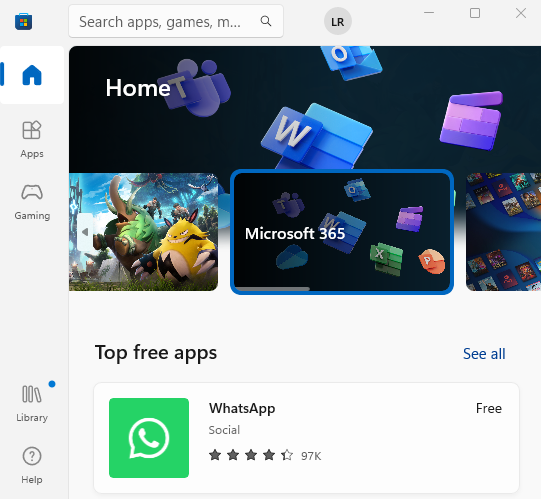
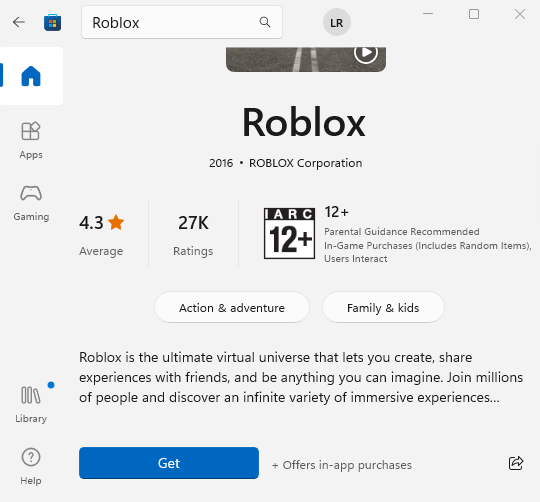
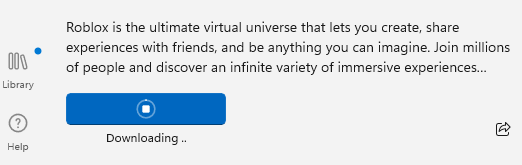
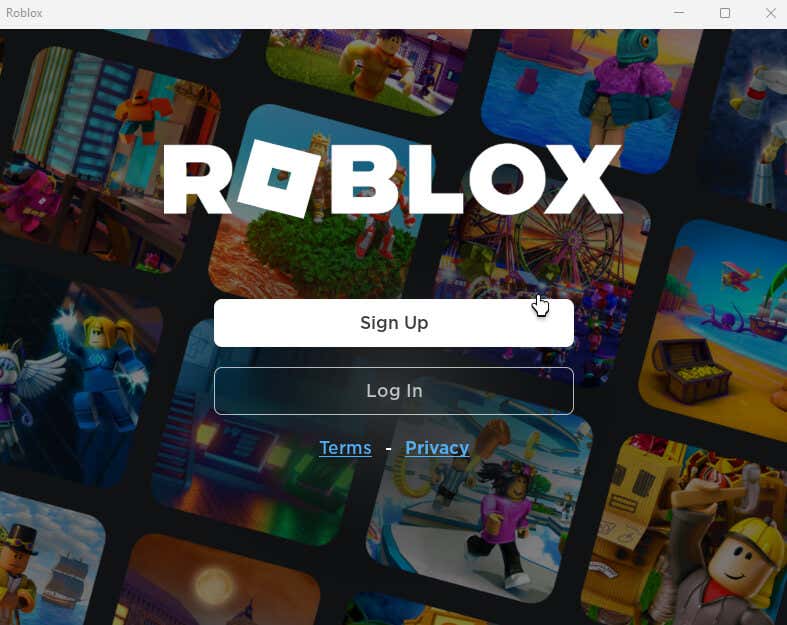
Metoda 6: kontakt Roblox
Kiedy nic innego nie działa, czas skontaktować się z profesjonalistami. Roblox utrzymuje dedykowaną stronę kontaktową w celu opinii i skarg, a możesz dotrzeć do szczegółów wszelkich problemów z grą.
Aby dotrzeć do Robloxa o pomoc, udaj się do Strona wsparcia i wypełnij formularz. Bądź jasny i zwięzły, wspominając o poprawkach, które już wypróbowałeś.
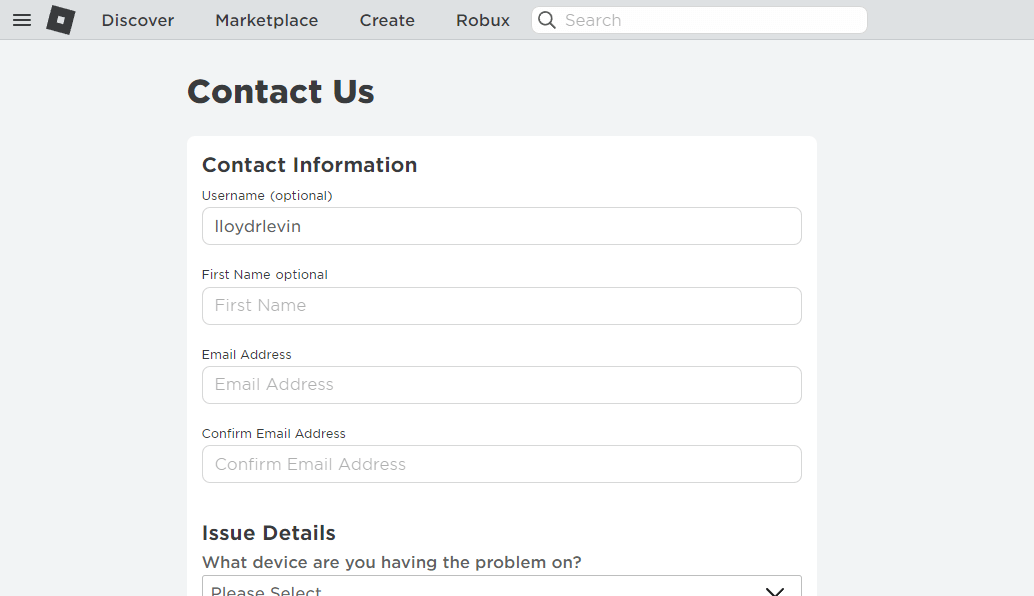
Co powoduje „nieoczekiwany błąd…” w Roblox? /h2>.
Nie ma braku błędów, z którymi możesz napotkać podczas próby gry Roblox - od tępe kody błędów do zwykłego starego Problemy z połączeniem, w Robloxie może się nie pomylić. Ale jaka może być możliwa przyczyna „nieoczekiwanego błędu…”?
Chociaż nie ma ostatecznej odpowiedzi na temat tego, dlaczego ten błąd występuje w Roblox, jest to zwykle widoczne tylko w wersji internetowej i klienta pobranym z Roblox. Większość ludzi udało się rozwiązać ten problem, przełączając się na dedykowaną wersję Microsoft Store.
Doprowadziło to wielu użytkowników do spekulacji, że problem wynika z BYFRON-oprogramowania antycheatowego zintegrowanego z internetową wersją Roblox. Choć zamierzał uniemożliwić niektórym graczom uzyskanie niesprawiedliwych korzyści poprzez uruchamianie narzędzi do oszukiwania, jego natrętne sprawdzanie lub fałszywe alarmy mogą uniemożliwić płynne działanie Robloxa.
Napraw „nieoczekiwany błąd…” w Roblox?
Jak w przypadku każdego błędu nie można określić dokładnej przyczyny problemu. Co oznacza, że nie ma jednego najlepszego sposobu na naprawę komunikatu „nieoczekiwany błąd…” w Roblox.
Wystarczy przejrzeć wszystkie metody przedstawione powyżej jeden po drugim, zaczynając od podstaw takich jak ponowne uruchomienie komputera w celu usunięcia danych pamięci podręcznej. Ponowna instalacja jest oczywiście również w menu i możesz spróbować zainstalować wersję Roblox Microsoft Store, aby sprawdzić, czy działa lepiej.
A jeśli wszystko się powiedzie, zawsze możesz dotrzeć do obsługi klienta Roblox, aby szukać pomocy. Możliwe, że błąd nie jest na twoim końcu, a nawet jeśli tak, może być w stanie go lepiej zdiagnozować.
.